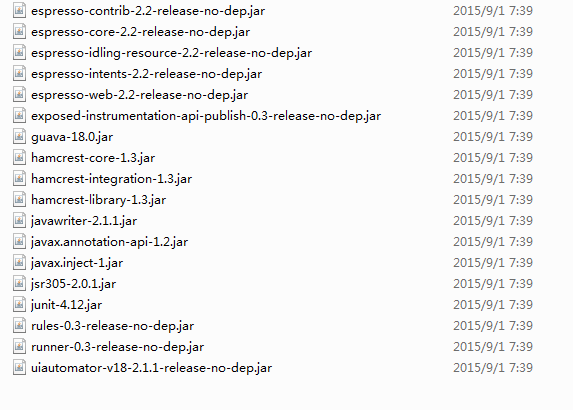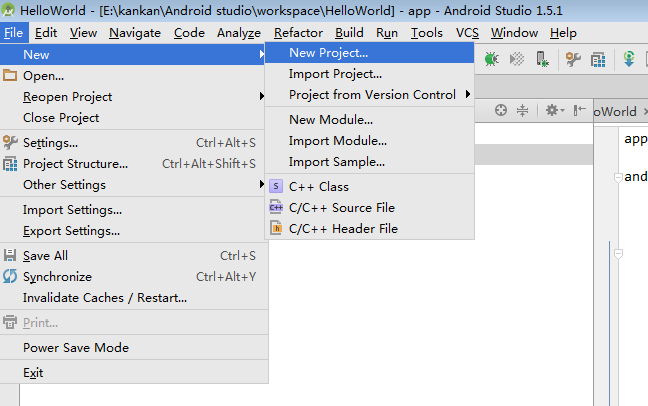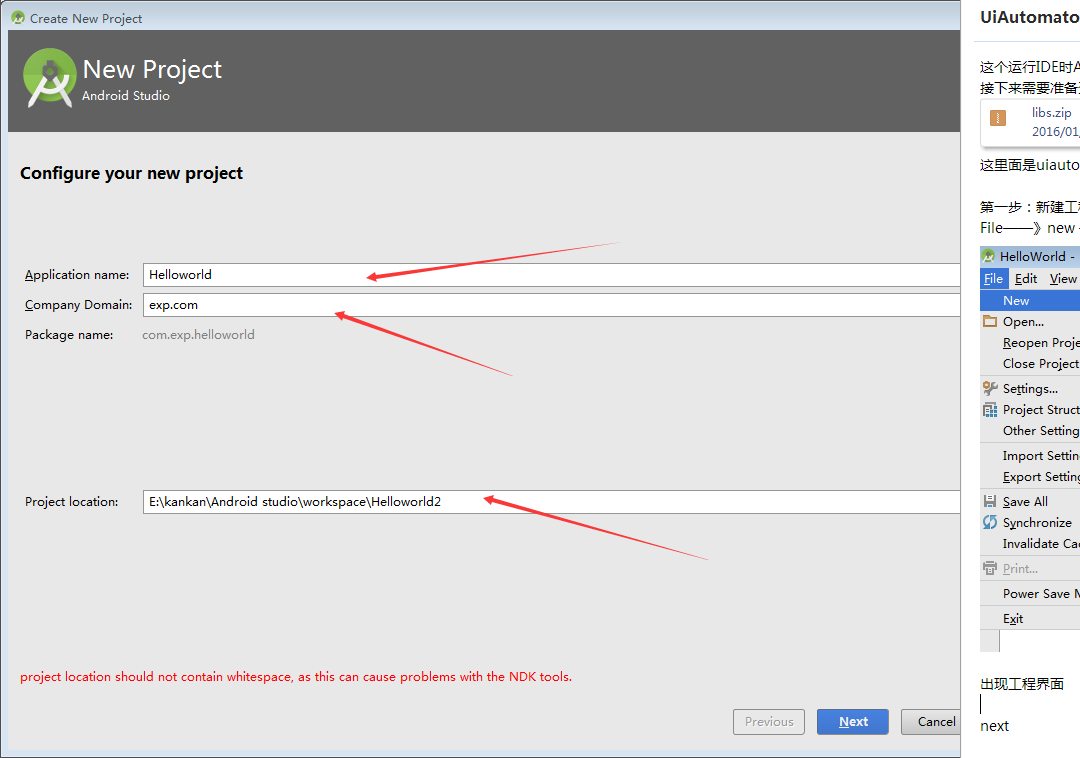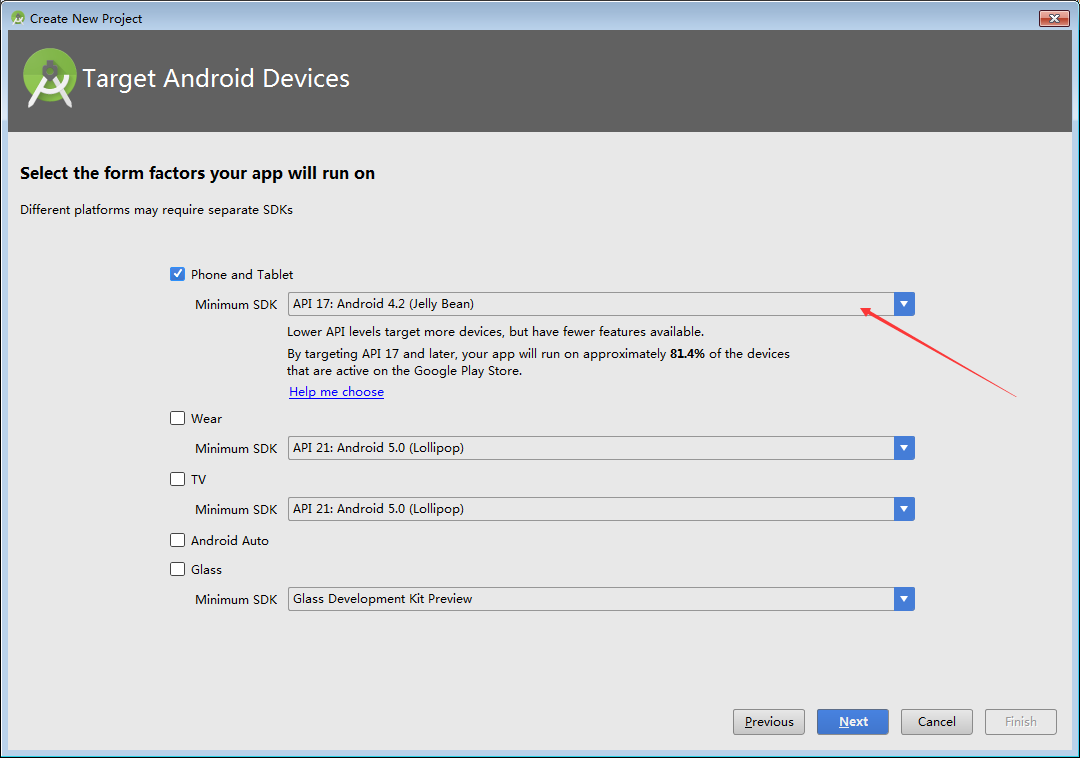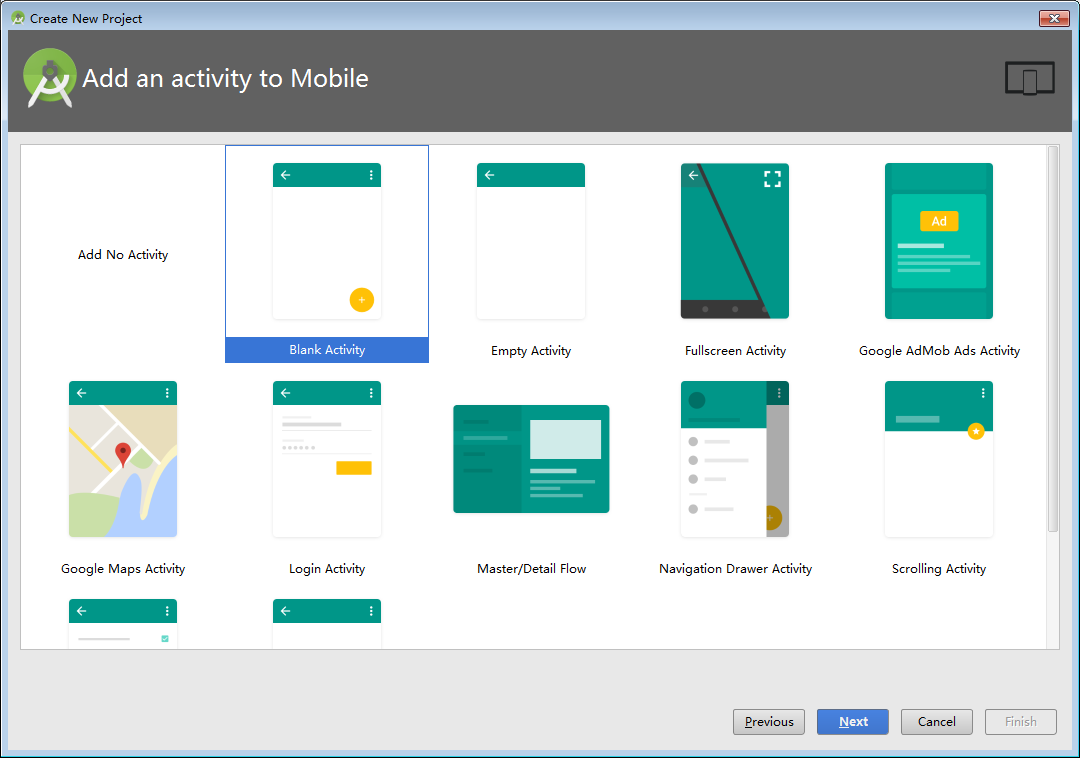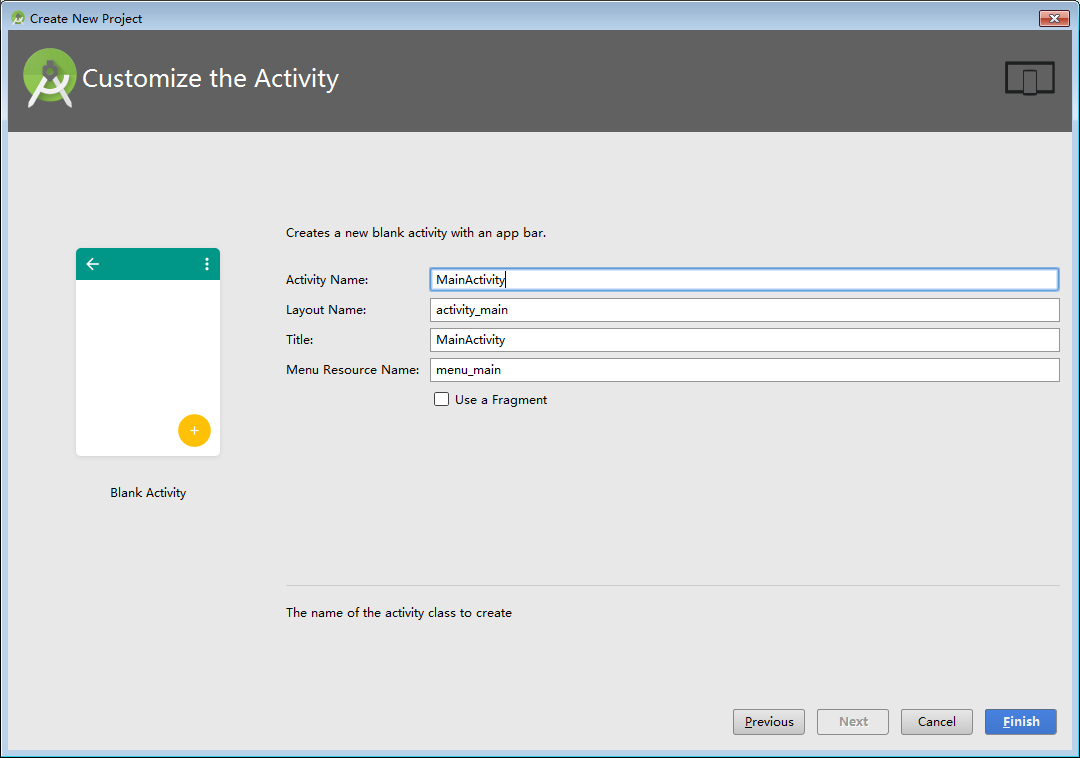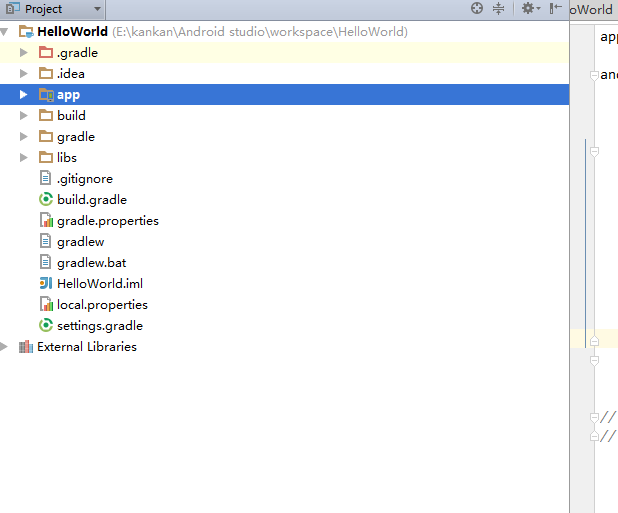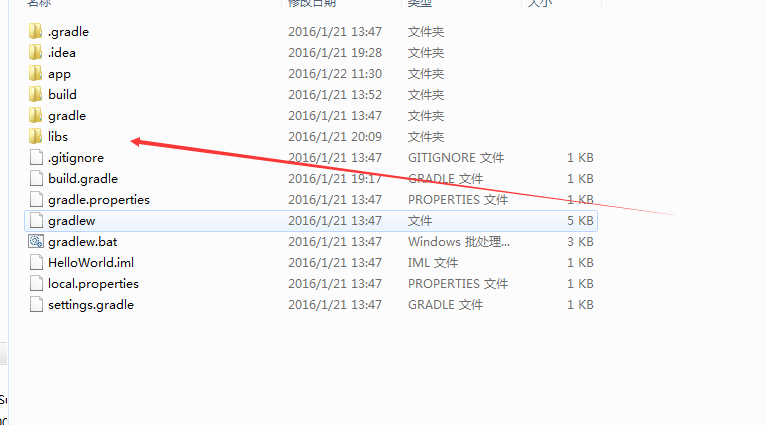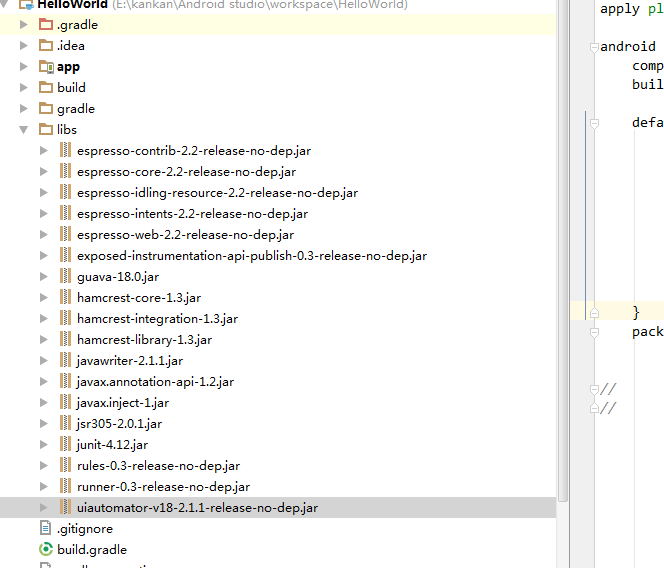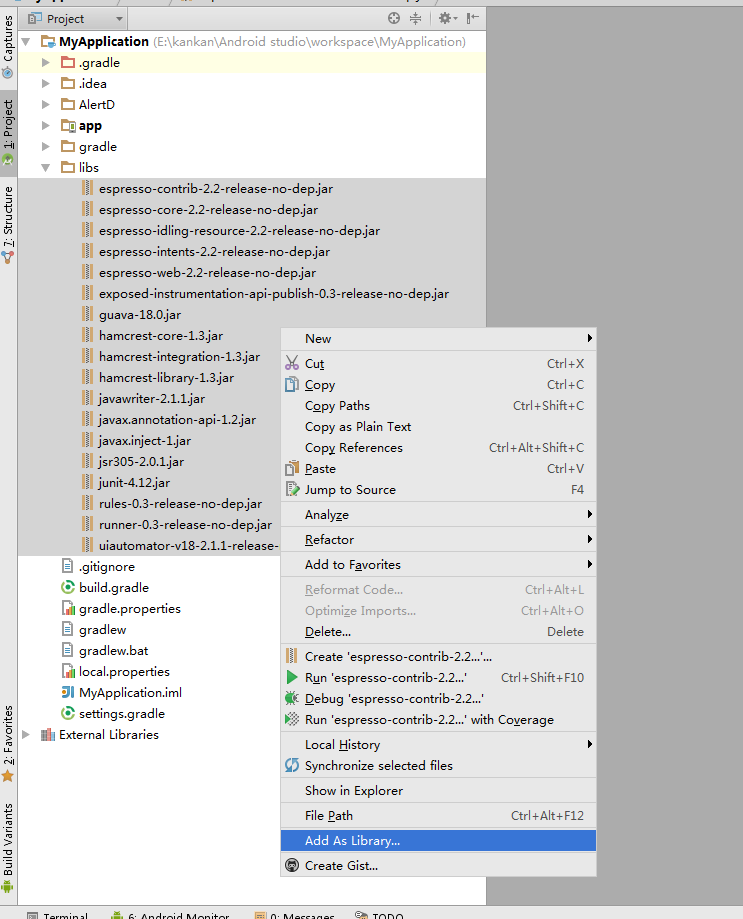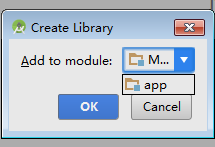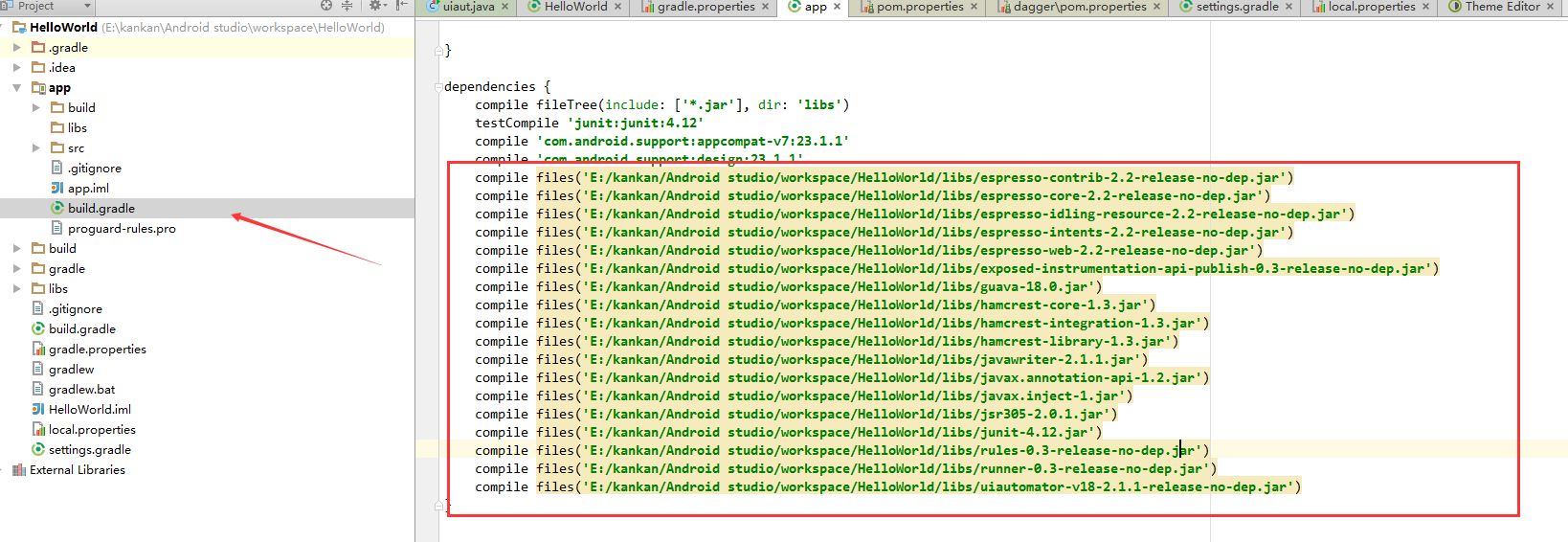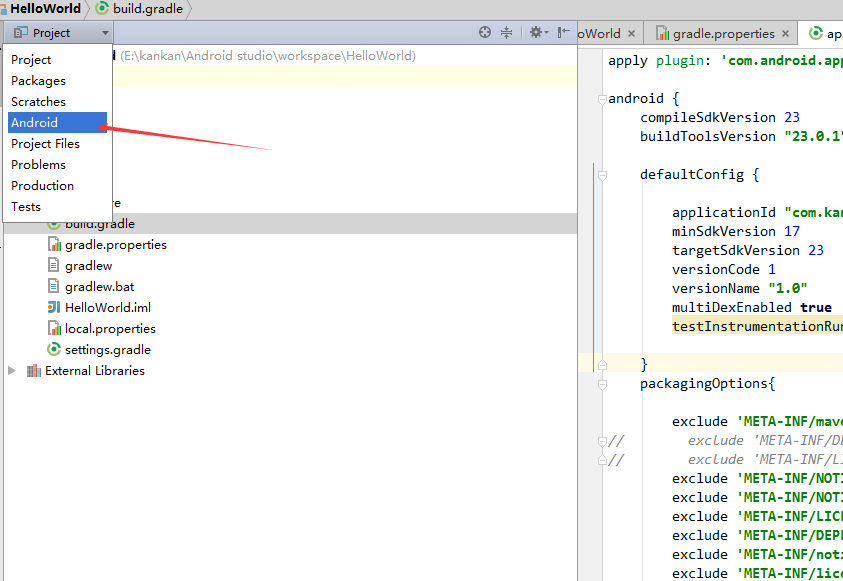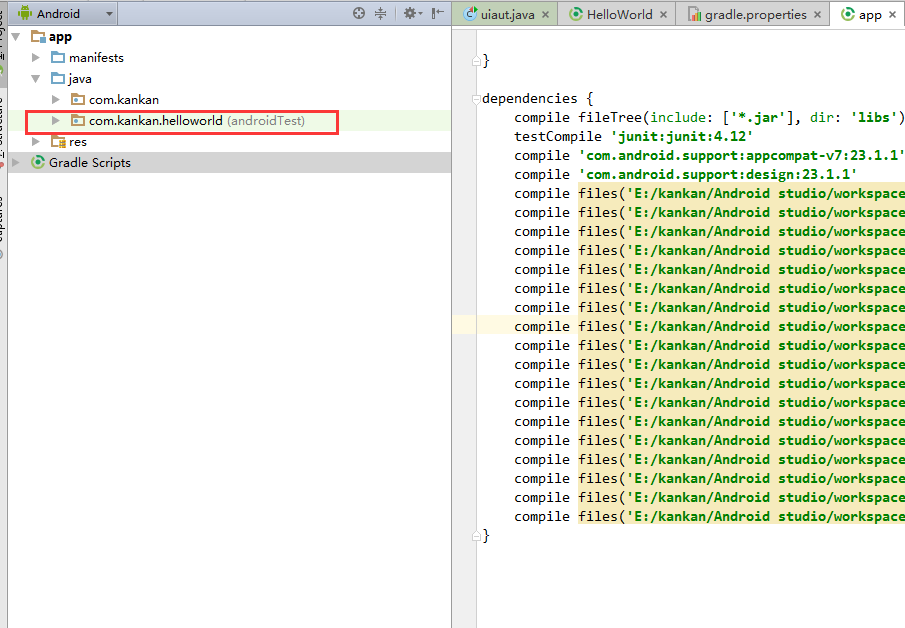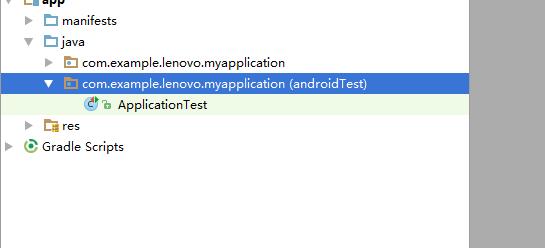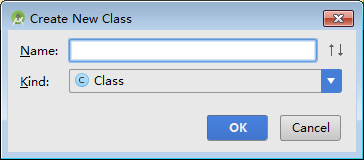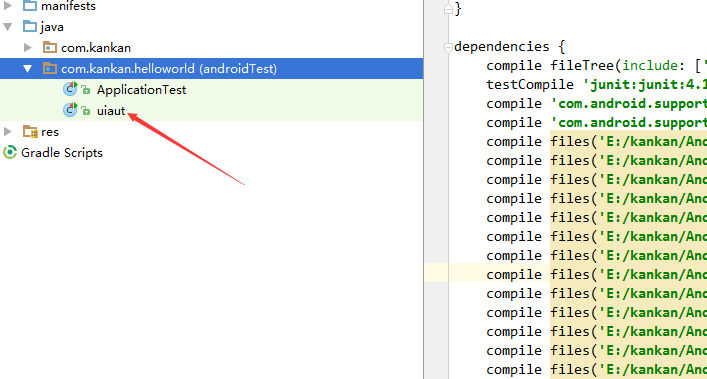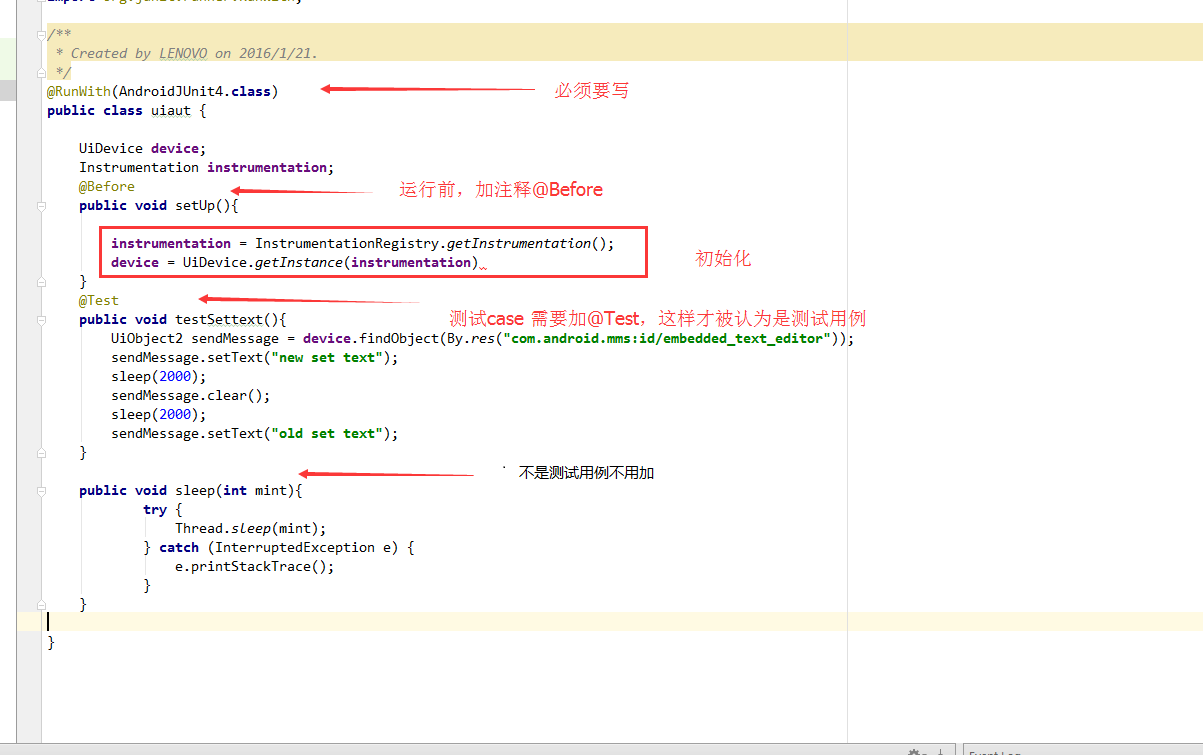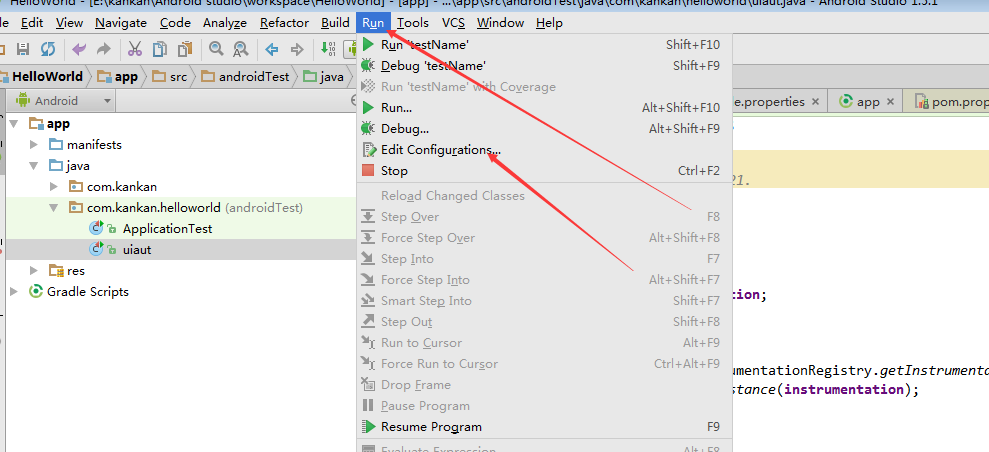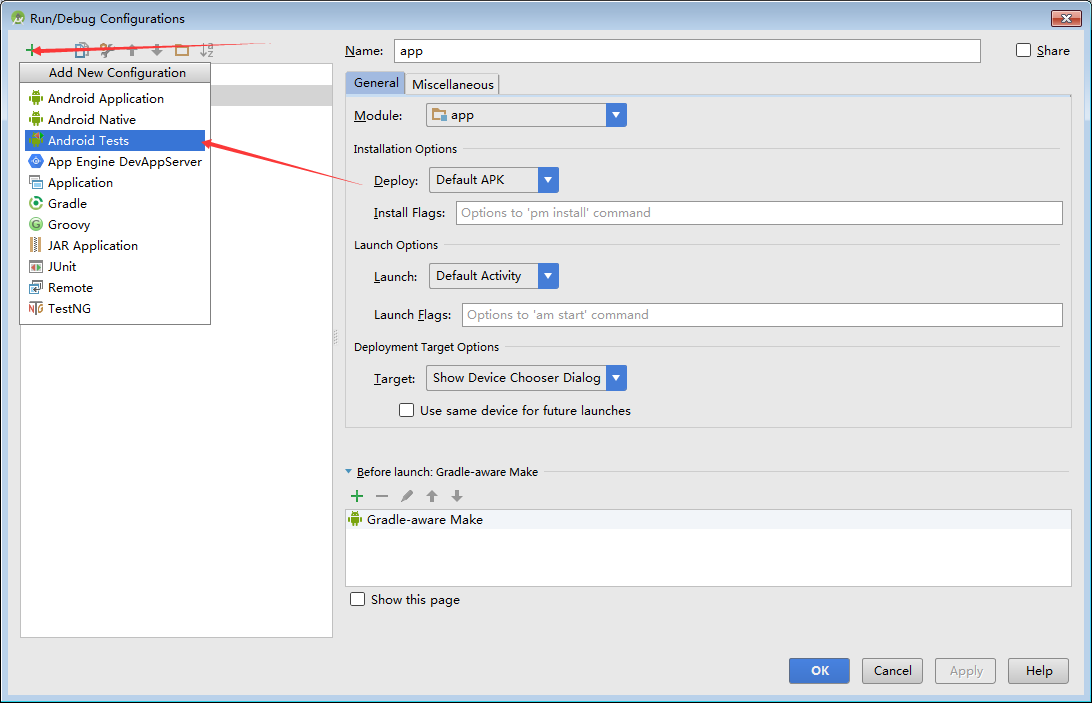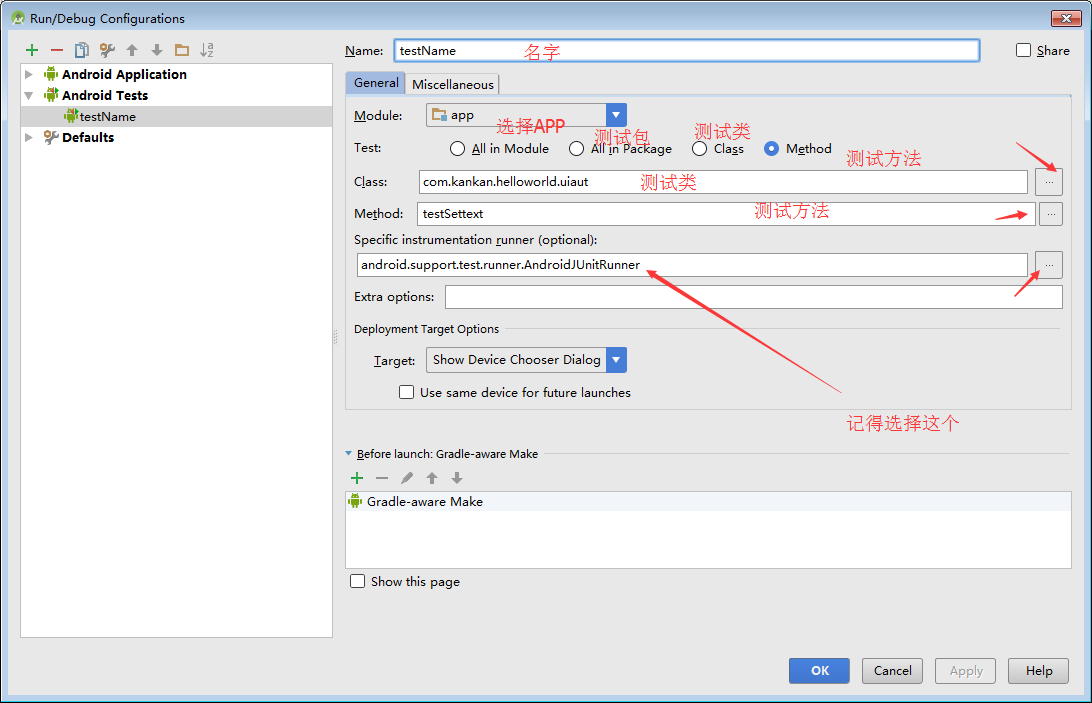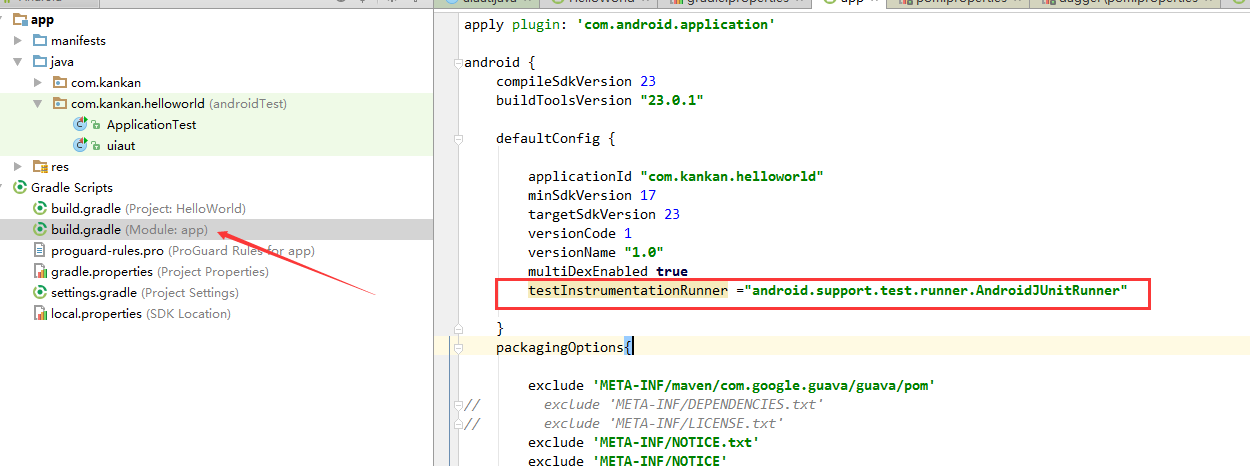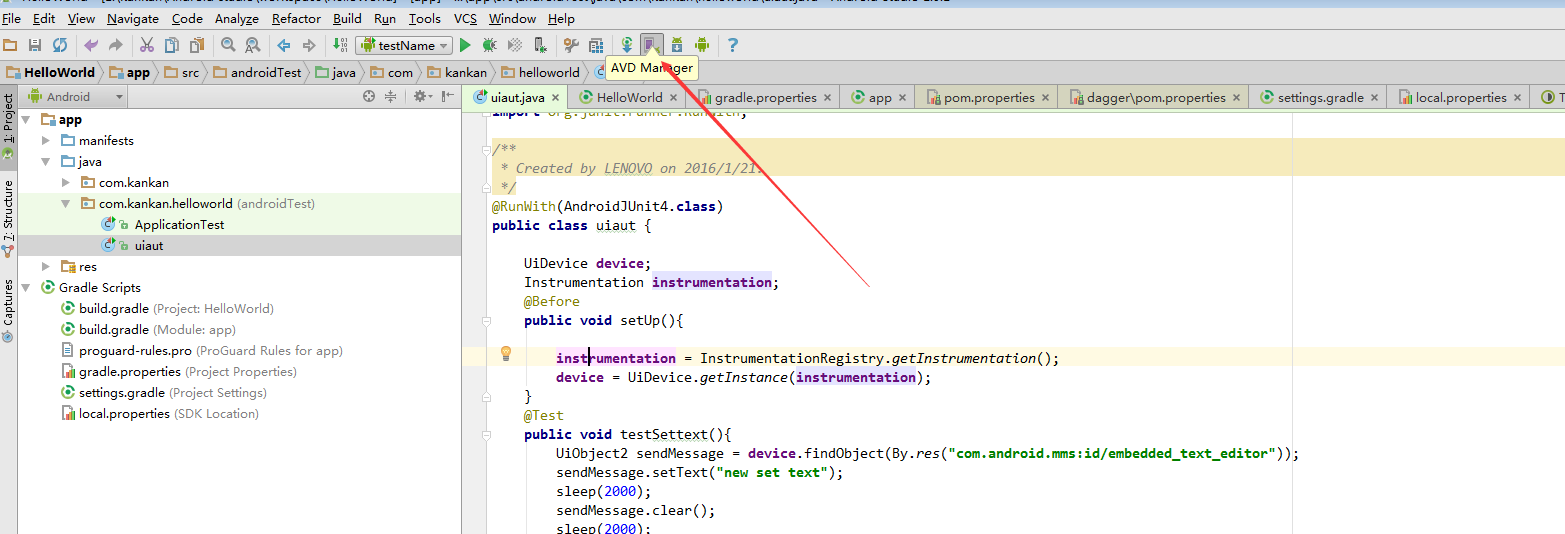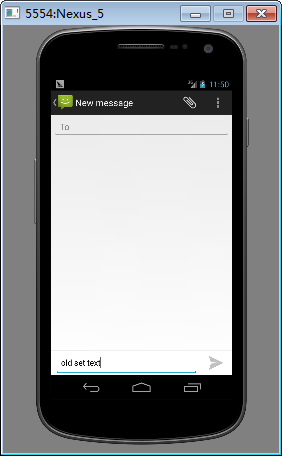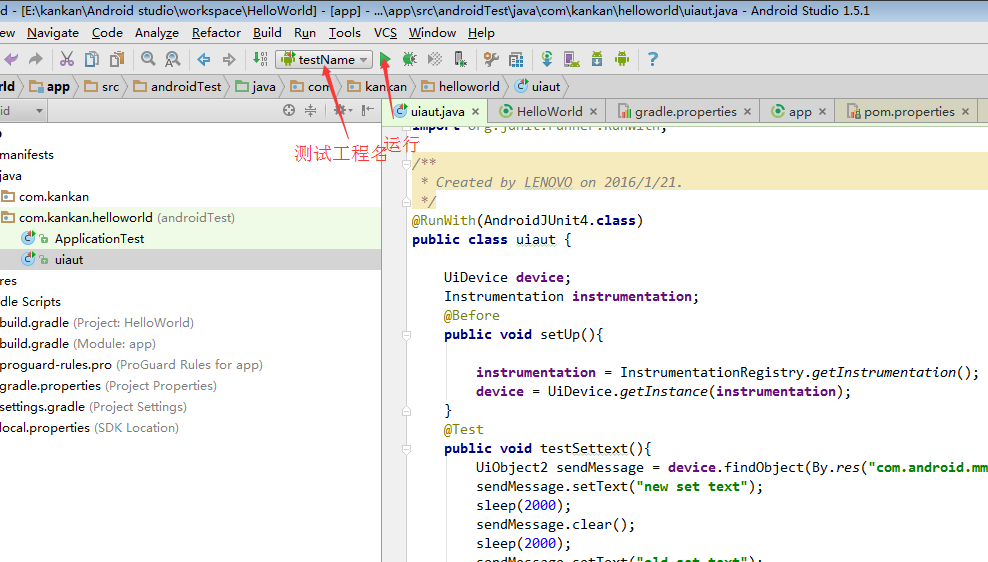uiautomator2.0的配置的两种方法
方法一(使用在线下载的方式导入依赖):
1.首先创建项目工程,创建的项目的android_api版本要与测试的android_api版本一致(24就是24 ,不能26或者17去兼容)
2.然后就是将本地的SDK添加到AS中
2.1(添加SDK):
2.2(添加SDK):
3.在SDK下载内容
3.1:
3.2:
3.3:
4.配置build.gradle
4.1.配置APP目录下的build
4.2配置内容(添加配置标注的内容,其他内容不变动)
4.3.配置文件
dependencies {
compile fileTree(include: ['*.jar'], dir: 'libs')
androidTestCompile('com.android.support.test.espresso:espresso-core:2.2.2', {
exclude group: 'com.android.support', module: 'support-annotations'
})
// testCompile 'junit:junit:4.12'
androidTestCompile('com.android.support.test:runner:0.5', {
exclude group: 'com.android.support', module: 'support-annotations'
})
compile 'com.android.support:appcompat-v7:25.3.1' //这个需要依据android版本变化
compile 'com.android.support.constraint:constraint-layout:1.0.2'
androidTestCompile 'com.android.support.test.uiautomator:uiautomator-v18:2.1.0'
}5.同步依赖
方法二(手动导入依赖):
一、前期准备
在此之前先将Android studio 环境安装搭建好,搭建好后接下来需要uiautomator2 jar包,这里就为大家提供了,
可以自行到这里下载 http://pan.baidu.com/s/1pJX6kiB 解压后里面文件有一下内容
这些jar包是UiAutomator2的需要用到的jar包
二、开始建工程
打开Android Studio(一下统称AS),File——》new——》new project 如图
出现以下界面
根据自己需求修改参数 ,下一步
下一步
下一步
完成
好啦工程就弄好了
可以下载到虚拟机看一下是否成功
第三步、配置UiAutomator2环境
首先导入包,将上面的lib.zip文件解压到工程目录下
刷新工程就可以看到
将jar包导入工程 ,选择所有jar包,点击右键,选择add as library
出现小界面,选择App,点击OK
现在就可以成功导入了
我们可以去工程文件app目录下的build.gradle文件看到
上面就是刚才加入的jar
现在就可以进行uiautomator2 的测试程序编写了
为了更好观察和编写,先进行切换显项
这样工程界面就简洁很多了
我们可以看到上面红框,后缀android test,我们的测试工程就是在这个文件编写的
点击那个路径,右键 new ——》java class
出现创建新的类文件界面,写入名字后可以看到添加了一个
点开uiaut文件,就可以在里面编写工程了
下面是我写的一个工程
代码如下
/**
* Created by LENOVO on 2016/1/21.
*/
@RunWith(AndroidJUnit4.class)
public class uiaut {
UiDevice device;
Instrumentation instrumentation;
@Before
public void setUp(){
instrumentation = InstrumentationRegistry.getInstrumentation();
device = UiDevice.getInstance(instrumentation);
}
@Test
public void testSettext(){
UiObject2 sendMessage = device.findObject(By.res("com.android.mms:id/embedded_text_editor"));
sendMessage.setText("new set text");
sleep(2000);
sendMessage.clear();
sleep(2000);
sendMessage.setText("old set text");
}
public void sleep(int mint){
try {
Thread.sleep(mint);
} catch (InterruptedException e) {
e.printStackTrace();
}
}
}
- 1
- 2
- 3
- 4
- 5
- 6
- 7
- 8
- 9
- 10
- 11
- 12
- 13
- 14
- 15
- 16
- 17
- 18
- 19
- 20
- 21
- 22
- 23
- 24
- 25
- 26
- 27
- 28
- 29
- 30
- 31
- 32
- 33
- 34
这样工程就算完成了
解析来还得要配置,更好的调试,这也是AS强大的地方
Run——》Edit Configuration
点击+, 选择Android Tests
差不多完成了,还需要配置一个地方
需要在build.gradle文件defaultConfig下,加入这一句
testInstrumentationRunner ="android.support.test.runner.AndroidJUnitRunner"- 1
这样就可以啦
先打开虚拟器
启动虚拟器
由于上面的测试工程是向短信输入框输入内容的,所以我先打开短信的发送界面
一切准备好,那就运行了
可以看设备有变化
uiautomator2.0的配置的两种方法的更多相关文章
- Linux系统下安装jdk及环境配置(两种方法)
https://blog.csdn.net/qq_42815754/article/details/82968464 这里介绍两种linux环境下jdk的安装以及环境配置方法在windows系统安装j ...
- SNMP安全配置的两种方法(也可同一时候兼顾配置两种方法)
方法一(最简单安装): 安装 Net-SNMP CentOS及其他RedHat系列产品提供了net-snmp的二进制包.我们能够直接从源里安装. shell> yum install net-s ...
- iframe-父子-兄弟页面相互传值(jq和js两种方法)
参考文章: http://blog.csdn.net/u013299635/article/details/78773207 http://www.cnblogs.com/xyicheng/archi ...
- 配置 yum 源的两种方法
配置 yum 源的两种方法 由于 redhat的yum在线更新是收费的,如果没有注册的话不能使用,如果要使用,需将redhat的yum卸载后,重启安装,再配置其他源,以下为详细过程: 1.删除red ...
- 最新阿里云服务器免费SSL证书配置HTTPS的两种方法(图文教程二)
在大家学习如何利用免费SSL证书配置网站HTTPS之前,我们先要搞清楚为什么要开启HTTPS,这个绿色的小锁真的有用吗?所谓的HTTPS其实是(安全套接字层超文本传输协议)是以安全为目标的HTTP通道 ...
- 在vc6.0下编的对话框界面如果没做过其他处理,往往显的很生硬,怎么样才能使他有Windows XP的风格呢,其实也很简单,我们来看看下面两种方法。
在vc6.0下编的对话框界面如果没做过其他处理,往往显的很生硬,怎么样才能使他有Windows XP的风格呢,其实也很简单,我们来看看下面两种方法. 方法一: 1.首先确认你在Windows ...
- CentOS 7配置静态IP地址的两种方法 来自:互联网
CentOS 7配置静态IP地址的两种方法 来自:互联网 时间:2021-01-12 阅读:4 如果你想要为CentOS 7中的某个网络接口设置静态IP地址,有几种不同的方法,这取决于你是否想要使用网 ...
- WPF程序将DLL嵌入到EXE的两种方法
WPF程序将DLL嵌入到EXE的两种方法 这一篇可以看作是<Visual Studio 版本转换工具WPF版开源了>的续,关于<Visual Studio 版本转换工具WPF版开源了 ...
- .net中创建xml文件的两种方法
.net中创建xml文件的两种方法 方法1:根据xml结构一步一步构建xml文档,保存文件(动态方式) 方法2:直接加载xml结构,保存文件(固定方式) 方法1:动态创建xml文档 根据传递的值,构建 ...
随机推荐
- Zookeeper 配置集群环境详解
在Linux环境下安装zookeeper 在Linux环境下安装zookeeper 1. 将zookeeper-3.4.13.tar.gz复制到linux操作系统 2. 通过p ...
- 《Windows核心编程》第3章——深入理解handle
本文借助windbg来理解程序中的函数如何使用handle对句柄表进行查询的.所以先要开启Win7下Windbg的内和调试功能. 解决win7下内核调试的问题 win7下debug默认无法进行内核调试 ...
- input子系统详解2
上一节大概了解了输入子系统的流程 这一节认真追踪一下代码 input.c: input_init(void)函数 static int __init input_init(void) { int er ...
- Kafka Stream
Kafka Stream是Apache Kafka从0.10版本引入的一个新Feature(当前:1.0.0-rc0,参见:https://github.com/apache/kafka/releas ...
- 初次使用CentOs7遇到的问题
初次使用CentOs7遇到的问题 1.XXX[用户名]不在sudoers文件中.此事将被报告 解决方案:CentOs自带命令visudo,其作用为调用vim来修改“/etc/sudoers”文件,从而 ...
- 使用Html Agility Pack快速解析Html内容
Html Agility Pack 是一个开源的.NET 方案HTML解析器. 开源地址:https://github.com/zzzprojects/html-agility-pack 用法:vs上 ...
- P1072Hankson的趣味题
传送 这个题一本通上有,但是为了增强我们的创新精神,思维能力balabala,书上的满分程序不全,要优化一下,在此写一下第二种方法 #include<iostream> #include& ...
- Linux环境下配置maven环境
1.下载安装包并解压 安装包直接去apache官网下载:https://maven.apache.org/download.cgi 将安装包放在自己指定的目录:/home/software/apach ...
- levenshtein函数
Levenshtein算法已在部分DBMS中实现. (例如:PostgreSQL:http://www.postgresql.org/docs/9.1/Static/fuzzystrmedi.html ...
- Spring Boot下Druid连接池+mybatis
目前Spring Boot中默认支持的连接池有dbcp,dbcp2, hikari三种连接池. 引言: 在Spring Boot下默认提供了若干种可用的连接池,Druid来自于阿里系的一个开源连 ...